¿Cómo grabar en YouTube TV?
YouTube TV es un popular servicio de streaming que ofrece acceso a televisión en directo, contenido a la carta y funcionalidad de DVR en la nube. Una de sus funciones más valiosas es la posibilidad de grabar contenido ilimitado y almacenarlo en la nube hasta por nueve meses. Sin embargo, también existen alternativas para grabar contenido de YouTube TV mediante extensiones de grabación de pantalla, grabadores de pantalla online y software de grabación avanzado como Recordit .
En este artículo, exploraremos múltiples métodos para grabar en YouTube TV, compararemos sus ventajas y desventajas, y lo ayudaremos a elegir la mejor solución de grabación para sus necesidades.
1. ¿Cómo puedes grabar en YouTube TV?
1.1 Grabar YouTube TV con la función DVR en la nube
La forma más fácil y cómoda de grabar en YouTube TV es usar la función DVR en la nube integrada. Sigue estos pasos para grabar, detener y eliminar la grabación de un programa en YouTube TV.
Cómo grabar en YouTube TV:
- Inicia la aplicación YouTube TV en tu dispositivo y luego inicia sesión para ver el contenido disponible.
- Utilice la barra de búsqueda o navegue a través de las categorías para localizar el programa, película o evento que desea grabar.
- Haga clic en el título del programa o evento, luego presione el botón “+ Agregar a la biblioteca” y YouTube TV grabará automáticamente todos los próximos episodios y repeticiones de ese programa.
- Una vez grabado, el contenido estará disponible en tu biblioteca hasta por nueve meses.
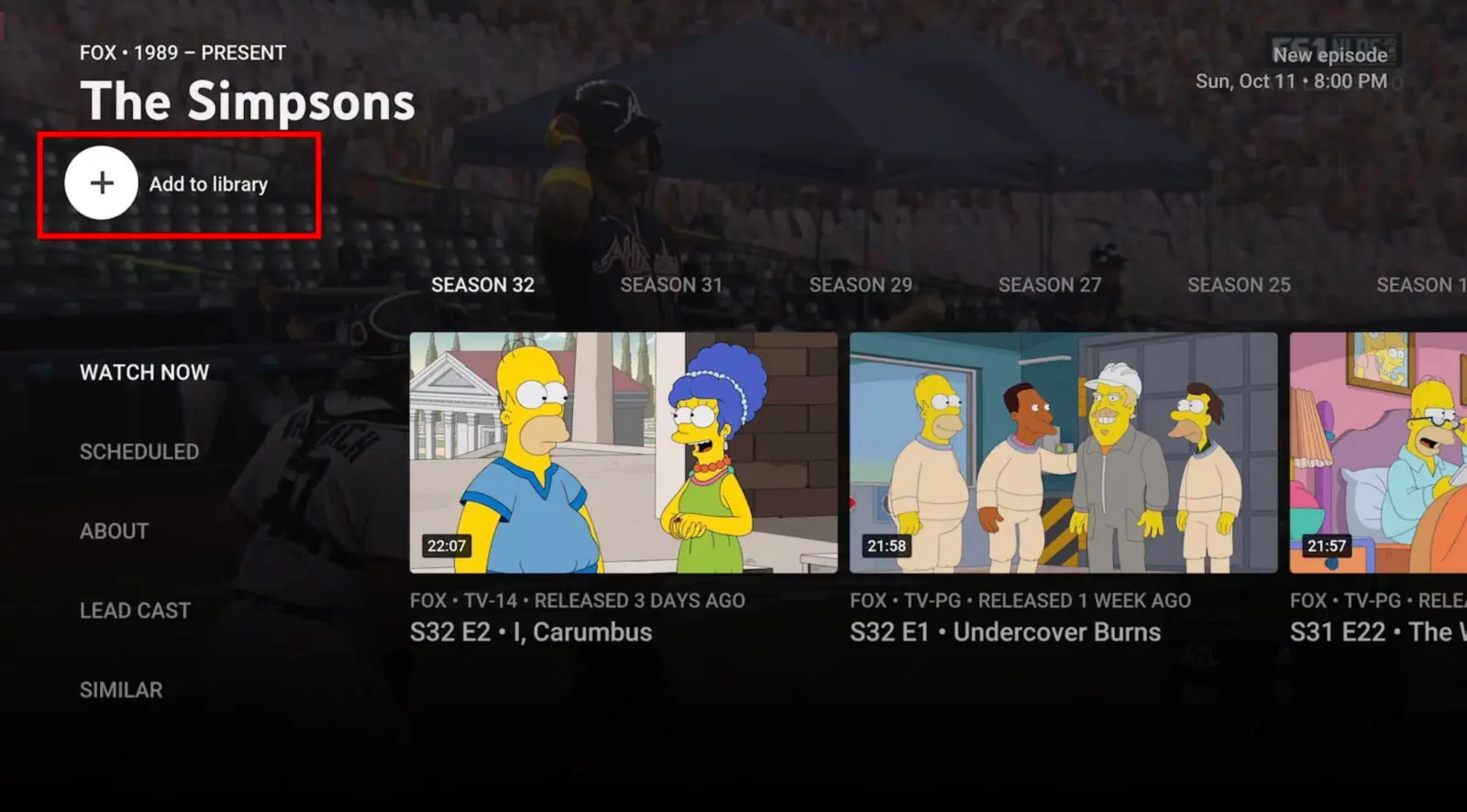
Cómo detener la grabación en YouTube TV:
Si desea cancelar la grabación de un programa en particular en YouTube TV, haga lo siguiente: Busque el programa > Presione el botón Pausa para detener la grabación.
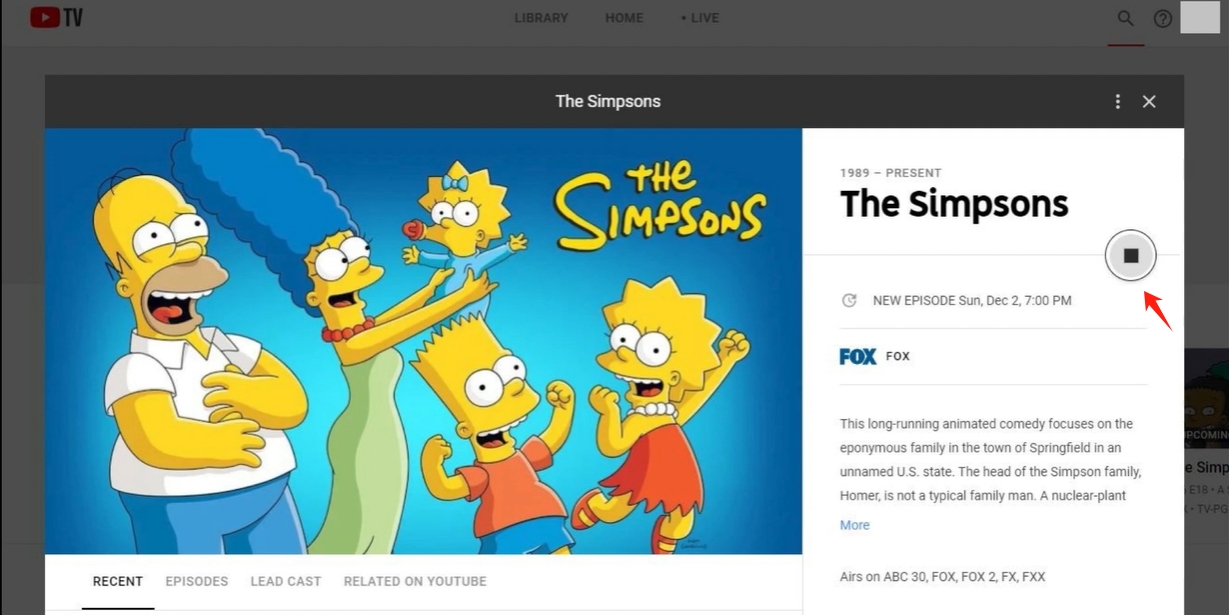
Cómo eliminar grabaciones en YouTube TV:
YouTube TV no permite la eliminación manual de grabaciones. En su lugar, las grabaciones caducan automáticamente después de nueve meses. La única forma de detener futuras grabaciones es eliminando el programa de tu biblioteca: Abre YouTube TV y ve a Biblioteca > Buscar grabaciones > Elige una grabación y pulsa "✔ Añadido a la biblioteca".
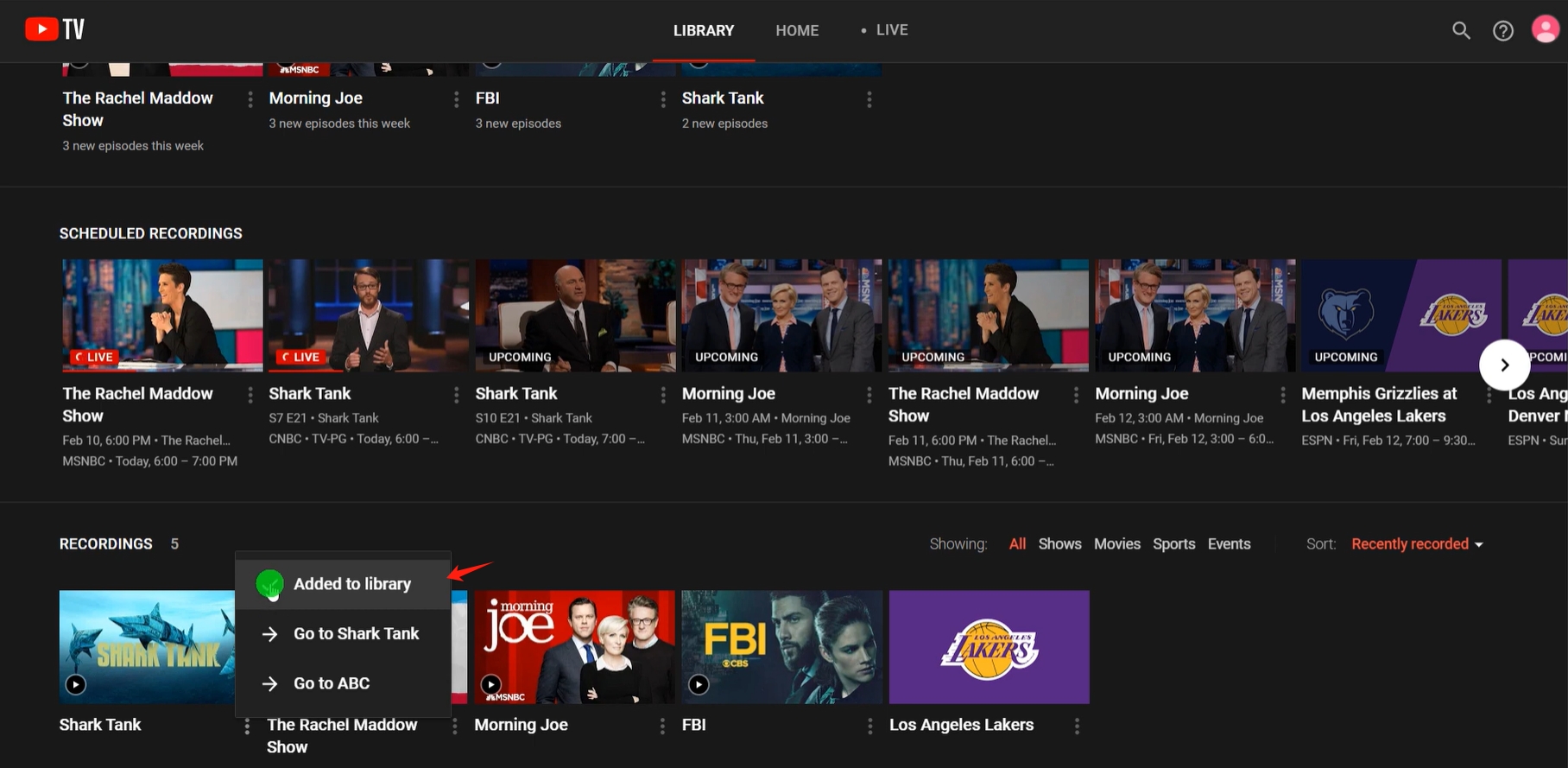
1.2 Grabar YouTube TV con extensiones de grabadora de pantalla
Las extensiones de grabación de pantalla ofrecen una forma manual de grabar contenido de YouTube TV directamente desde tu navegador. Así es como puedes grabar un programa de YouTube TV con una extensión de navegador:
- Instale una extensión de grabación de pantalla confiable como Screencastify, Nimbus Screenshot & Screen Video Recorder o Awesome Screenshot & Screen Recorder en su navegador Chrome.
- Abre YouTube TV y reproduce el contenido que deseas grabar, luego haz clic en el ícono de extensión.
- Seleccione el área de grabación (pantalla completa, pestaña del navegador o ventana específica), configure otros parámetros de grabación y presione el botón “Grabar”.
- Una vez terminado, haga clic en “Dejar de compartir”, luego la extensión abrirá una pestaña que le permitirá descargar el video de YouTube TV grabado.
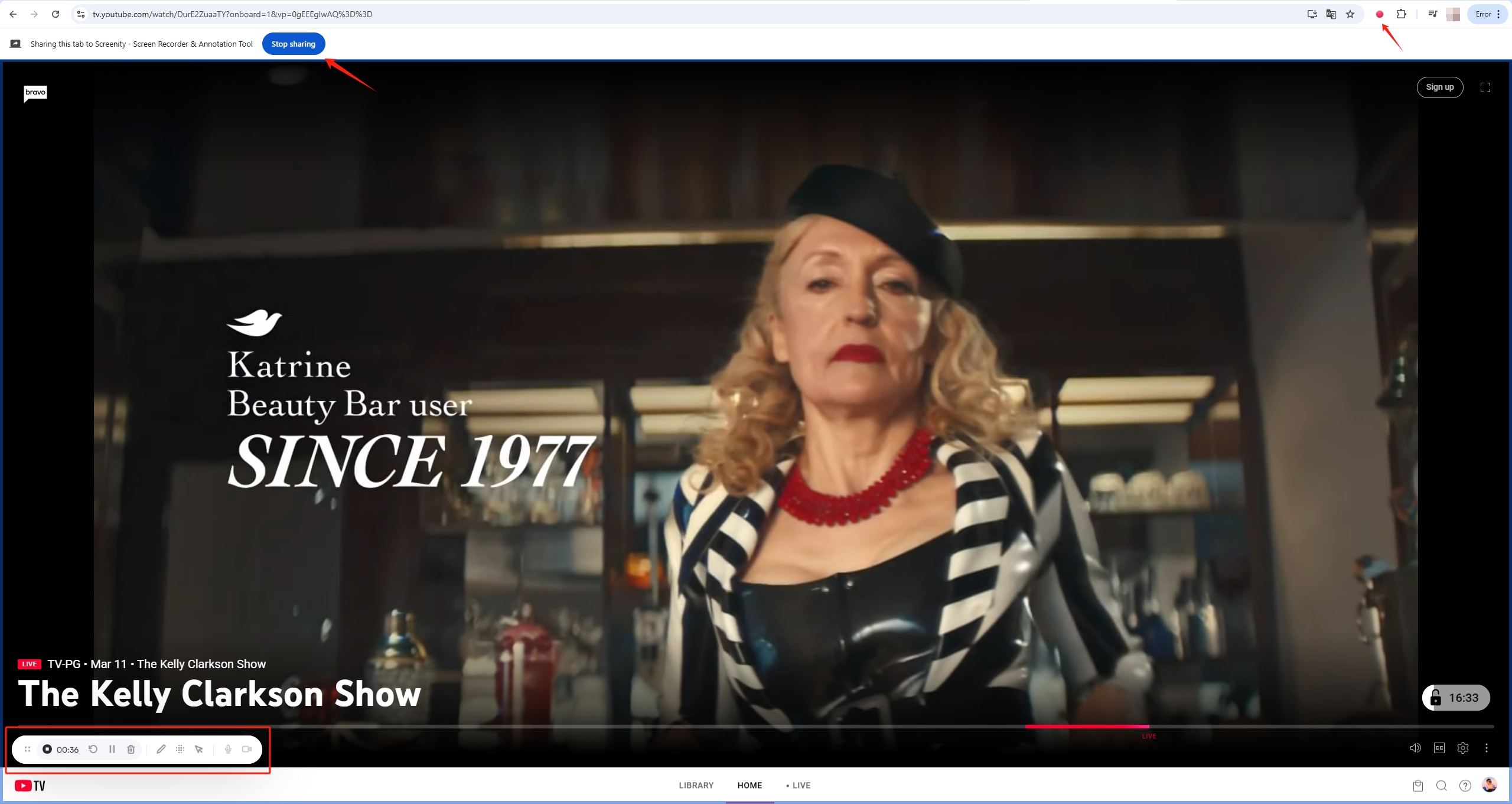
1.3 Grabar YouTube TV con grabadores de pantalla en línea
Si no quieres instalar ningún software, puedes usar un grabador de pantalla en línea. Para grabar un programa de YouTube con un grabador en línea, sigue estos pasos:
- Abra un navegador y vaya a un sitio como Panopno.com, ScreenApp.io, Apowersoft Free Online Screen Recorder o FlexClip.
- Haga clic en “Iniciar grabación” y otorgue permiso para la grabación de pantalla y seleccione la ventana o pestaña de YouTube TV.
- Haga clic en “Detener grabación” cuando termine y descargue el archivo a su computadora o guárdelo en la nube.
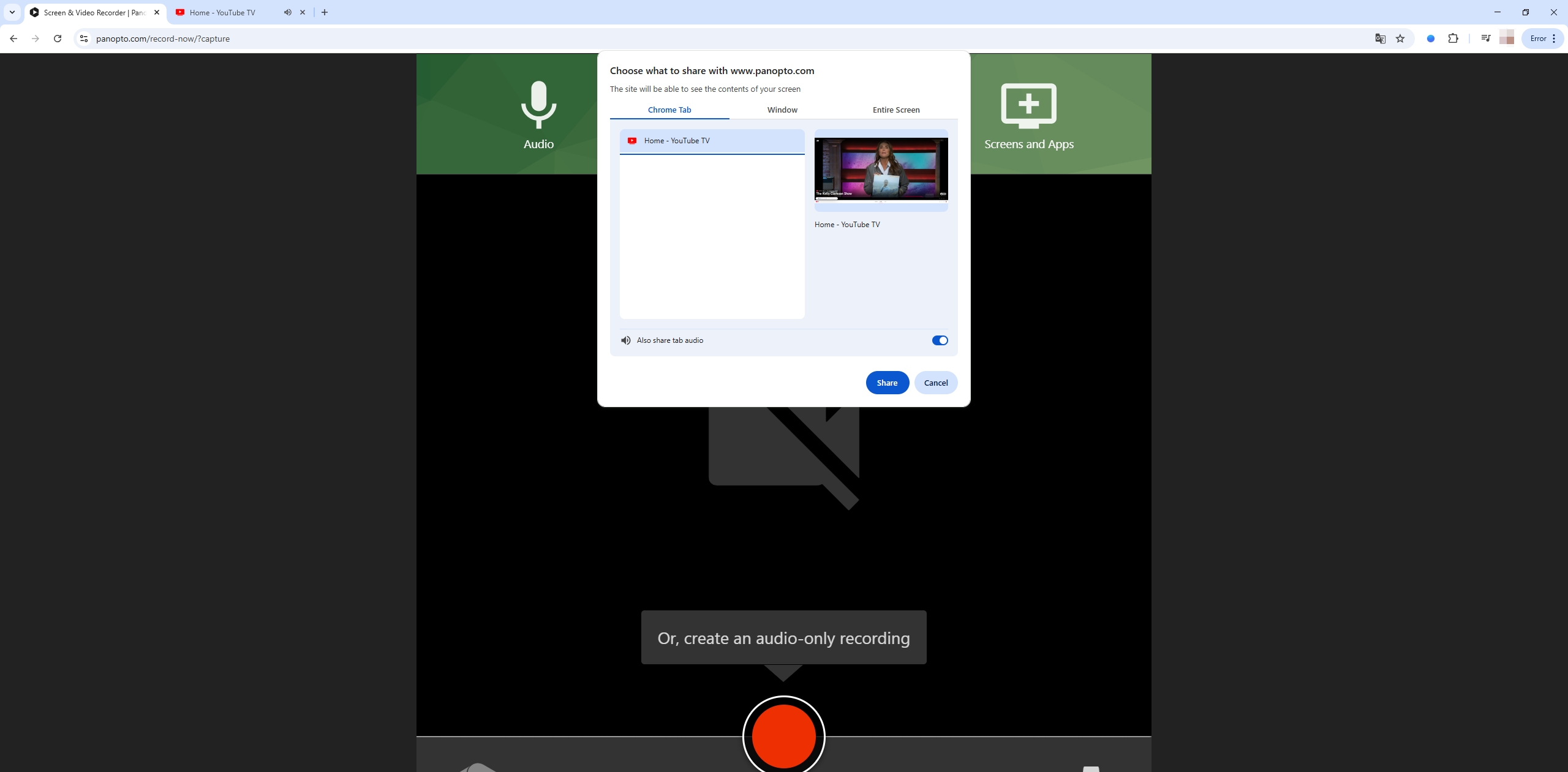
2. Graba YouTube TV con el Grabador de Pantalla Avanzado – Recordit
Para los usuarios que necesitan grabaciones de alta calidad con funciones adicionales, Recordit Es una herramienta de grabación de pantalla sencilla pero potente que te permite capturar videos de alta calidad de YouTube TV sin esfuerzo. Ofrece funciones esenciales como áreas de grabación personalizables, la posibilidad de grabar el audio del sistema y del micrófono, y capturas de pantalla de alta resolución. Con su interfaz intuitiva, puedes grabar con solo unos clics, sin la molestia de configuraciones complejas.
Pasos para grabar YouTube TV usando Recordit :
- Descargar e instalar Recordit en su dispositivo.
- Abierto Recordit y selecciona el área de tu pantalla que deseas capturar en YouTube TV.
- Reproduzca la transmisión de YouTube TV y luego haga clic para comenzar a capturar video y audio en tiempo real.
- Después de finalizar la grabación, presione el botón de parada y busque los videos grabados en la pestaña “Archivos” del software.
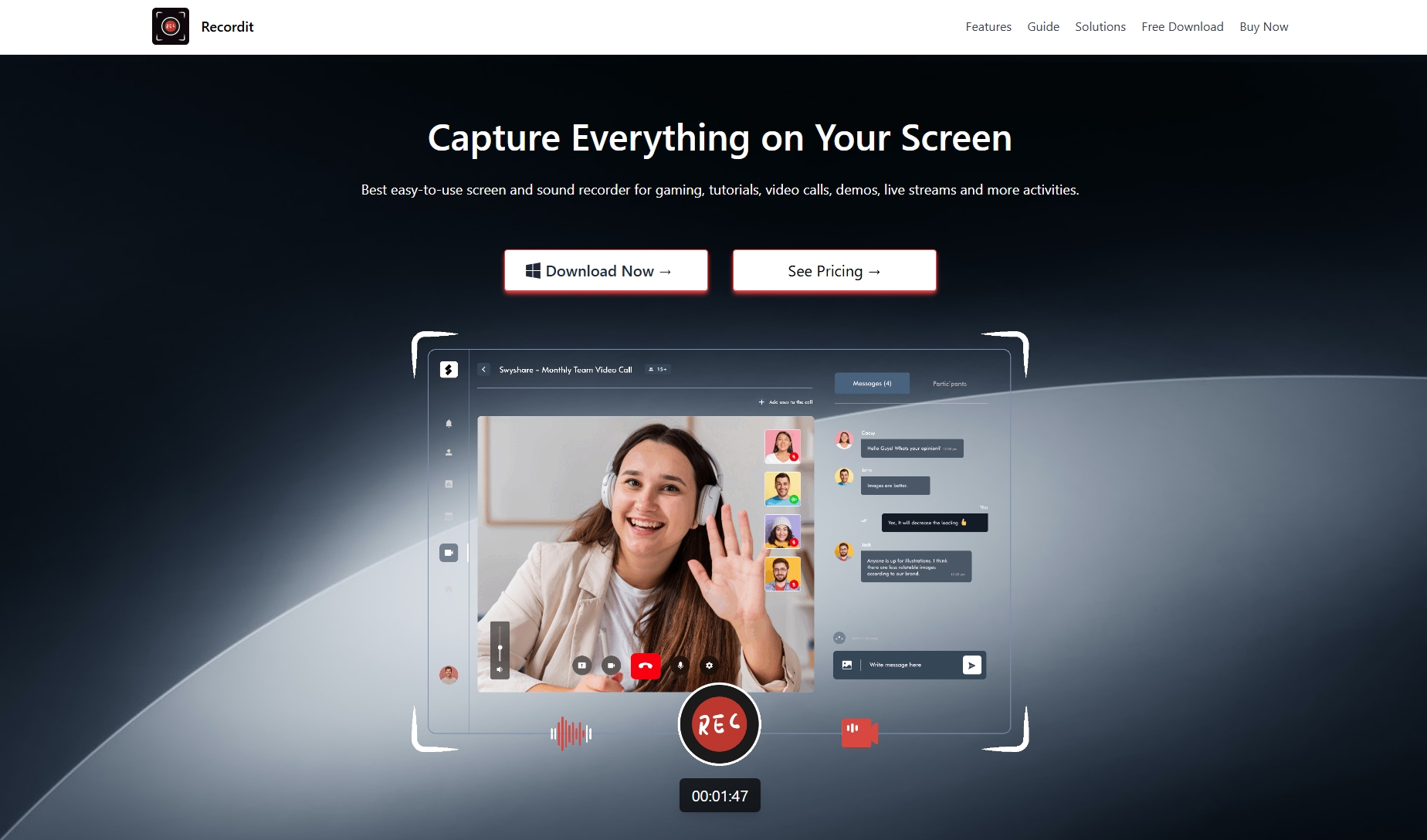
3. Comparación de métodos de registro
| Método de grabación | Ventajas | Contras |
|---|---|---|
| YouTube TV | – Fácil de usar
– Almacenamiento automático en la nube durante 9 meses – No requiere instalación de software |
– Limitado únicamente a programas en tu biblioteca
– No se puede eliminar manualmente el contenido antes del vencimiento |
| Extensiones de grabadora de pantalla | – Configuración rápida
– Permite grabar desde cualquier sitio web – Opciones gratuitas o de bajo costo disponibles |
– Menor calidad que el software avanzado
– Requiere configuración manual para cada sesión de grabación |
| Grabadores de pantalla en línea | – No requiere instalación
– Se puede utilizar en cualquier dispositivo con un navegador. |
– Puede tener limitaciones en la duración o resolución del video.
– Funciones de edición limitadas |
| Recordit | – Grabaciones de alta calidad
– Graba sin pantalla negra – Graba tanto el audio del sistema como del micrófono. |
– Requiere instalación |
4. Conclusión
Cada método para grabar YouTube TV ofrece sus propias ventajas según tus necesidades. Si buscas una solución sencilla y automatizada, la Biblioteca de YouTube TV es ideal, ya que ofrece grabación automática y almacenamiento en la nube hasta por nueve meses. Para mayor flexibilidad y control, las extensiones de grabación de pantalla y los grabadores de pantalla en línea son rápidos y prácticos, pero no siempre ofrecen la mejor calidad ni la mayor cantidad de funciones.
Sin embargo, si necesita la mejor calidad y la capacidad de grabar tanto vídeo como audio con opciones personalizadas, Recordit Es una excelente opción. Garantiza la captura de videos de alta resolución con facilidad, lo que la hace perfecta para quienes desean grabaciones de pantalla confiables y profesionales.